جلسه ی هشتم طراحی یک فروشگاه اینترنتی-ثبت نام کاربران
در قسمت چهارم از این جلسه، به آموزش 'ثبت نام کاربران' خواهیم پرداخت.
آنچه که در قسمت قبل طراحی شد
در قسمت قبل، موارد کلی زیر آموزش داده شدند:
- نحوه ی نمایش پیغام هایی است که حدف محصول یا افزودن محصول به سبد خرید را به کاربر اعلام می کند.
مشاهده ی آنچه که در قسمت قبل طراحی شد:
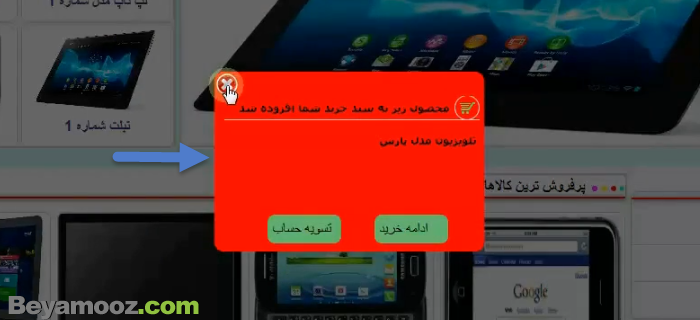
آنچه که در قسمت 'ثبت نام کاربران' خواهید آموخت
در قسمت 'ثبت نام کاربران' موارد زیر آموزش داده خواهند شد:
توضیح مختصر:
در این قسمت به تکمیل سبد خرید و دکمه ی ادامه ی خرید می پردازیم و همچنین به نحوه ی ثبت نام کاربران خواهیم پرداخت.
تکمیل سبد خرید
می خواهیم برگردیم و یک بار دیگر سایتمان را ببینیم، تا بفهمیم که هنوز چه کارهایی را انجام نداده ایم . و ببینیم که آنها را چطور می توان انجام داد.
اولین نکته ای که وجود دارد، این است که کاربر به این قسمت می آید، و محصولی را به سبد خرید خودش اضافه می کند. همان طور که در تصویر زیر می بینید، ما این دکمه ی ضربدر را اینجا قرار داده ایم:
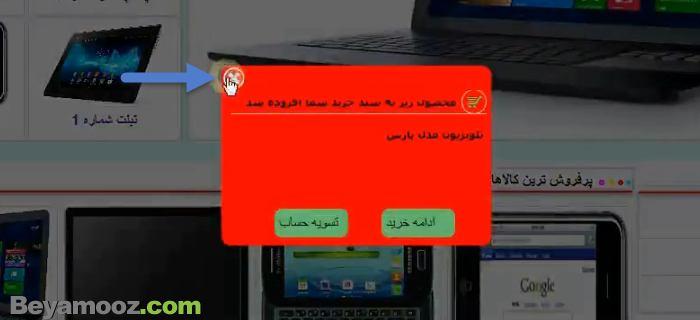
تا کاربر بتواند این پیغام را ببندد و به حالت اصلی برگردد. همان طور که در تصویر بالا می بینید، دو عدد دکمه هم داریم که هیچ دستوری برای این دو دکمه ننوشته ایم. در مورد این دکمه ی ادامه ی خرید، به طور ساده، دقیقا همان کاری که برای دکمه ی ضربدر انجام دادیم، اینجا هم باید همان را تکرار کنیم. چون با زدن این دکمه در سایت اصلی، هیچ اتفاق خاصی نمی افتد و صفحه ی ما به حالت عادی برمی گردد:
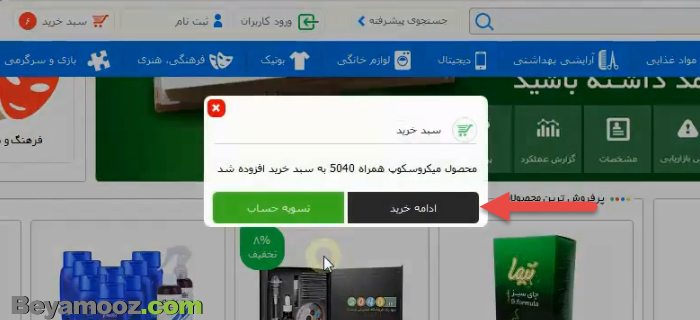
پس همان دستوری را که برای علامت ضربدر نوشتیم، در مورد این دکمه هم باید تکرار کنیم. دکمه ی تسویه حساب هم که برای انتقال کاربر به صفحه ی پرداخت است، و یا اقدامات بعدی که قرار است برای صفحه ی ما انجام شود، پس با این دکمه فعلا کاری نداریم. نرم افزار دریم ویور را باز می کنیم تا دکمه ی ادامه ی خرید را درست کنیم. فایل top.php را باز می کنیم و آن دستوری که در مورد علامت ضربدر نوشتیم را کپی می کنیم و همین دستور را یک بار دیگر برای دکمه ی ادامه ی خرید به کار می بریم:
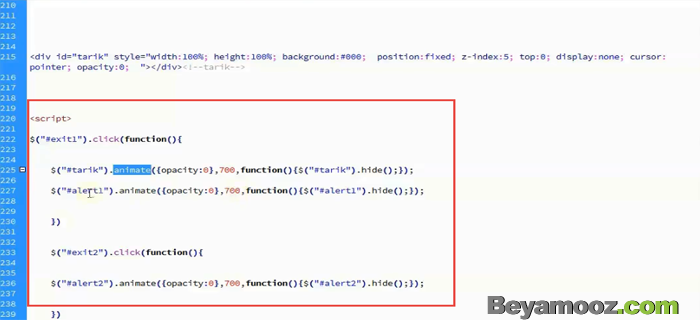
دسترسی به موارد آموزشی بالا در بسته ی خریداری شده:
- شماره جلسه: 8
- نام فایل ویدئو: 35
- فرمت فایل: mp4.
نقطه ی شروع بحث بالا (ثبت نام کاربران) در ویدئو: 00:00
READ MORE